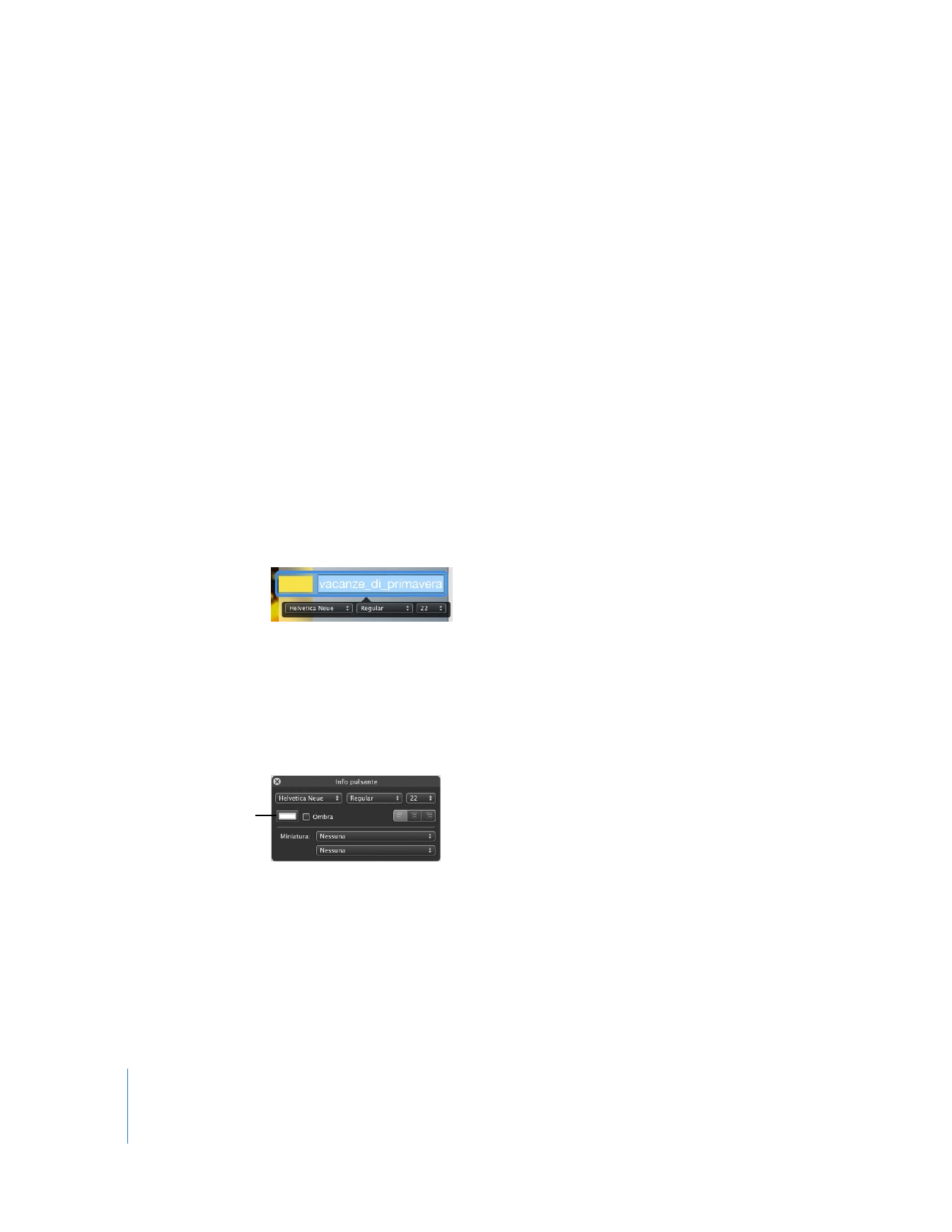
Modificare il testo di un pulsante
La
modifica
del
testo
dell’etichetta
di
un
pulsante
è
simile
alla
modifica
del
testo
su
schermo.
Per modificare il testo dell’etichetta di un pulsante:
1
Nel
menu
principale,
fai
doppio
clic
lentamente
sul
pulsante
del
filmato
per
evidenziare
il
testo.
Noterai
che
sotto
al
testo
viene
visualizzato
l’editor
sul
posto
mostrato
di
seguito,
molto
simile
a
quello
che
appare
sotto
il
testo
durante
la
modifica
del
titolo
del
DVD.
2
Digita un nuovo nome.
3
Puoi
utilizzare
i
comandi
per
modificare
carattere
tipografico,
stile
e
dimensione
dell’etichetta
del
pulsante.
4
Per modificare il colore del testo, premi Comando (x)-I mentre il pulsante è selezionato.
Fatto
ciò,
viene
visualizzata
la
finestra
Info
pulsante
mostrata
di
seguito.
Questa
dispone
degli
stessi
comandi
dell’editor
sul
posto,
oltre
ad
alcuni
altri.
5
Fai
clic
sul
controllo
del
colore
(il
default
è
bianco)
per
aprire
la
finestra
Colori,
quindi
prova
varie
selezioni
di
colore.
Quando
fai
clic
sui
colori,
l’etichetta
del
pulsante
assume
il
colore
selezionato.
Una
volta
trovato
il
colore
che
desideri
usare,
chiudi
la
finestra
Colori.
Fai clic sul controllo del
colore per scegliere il
nuovo colore del testo
selezionato.
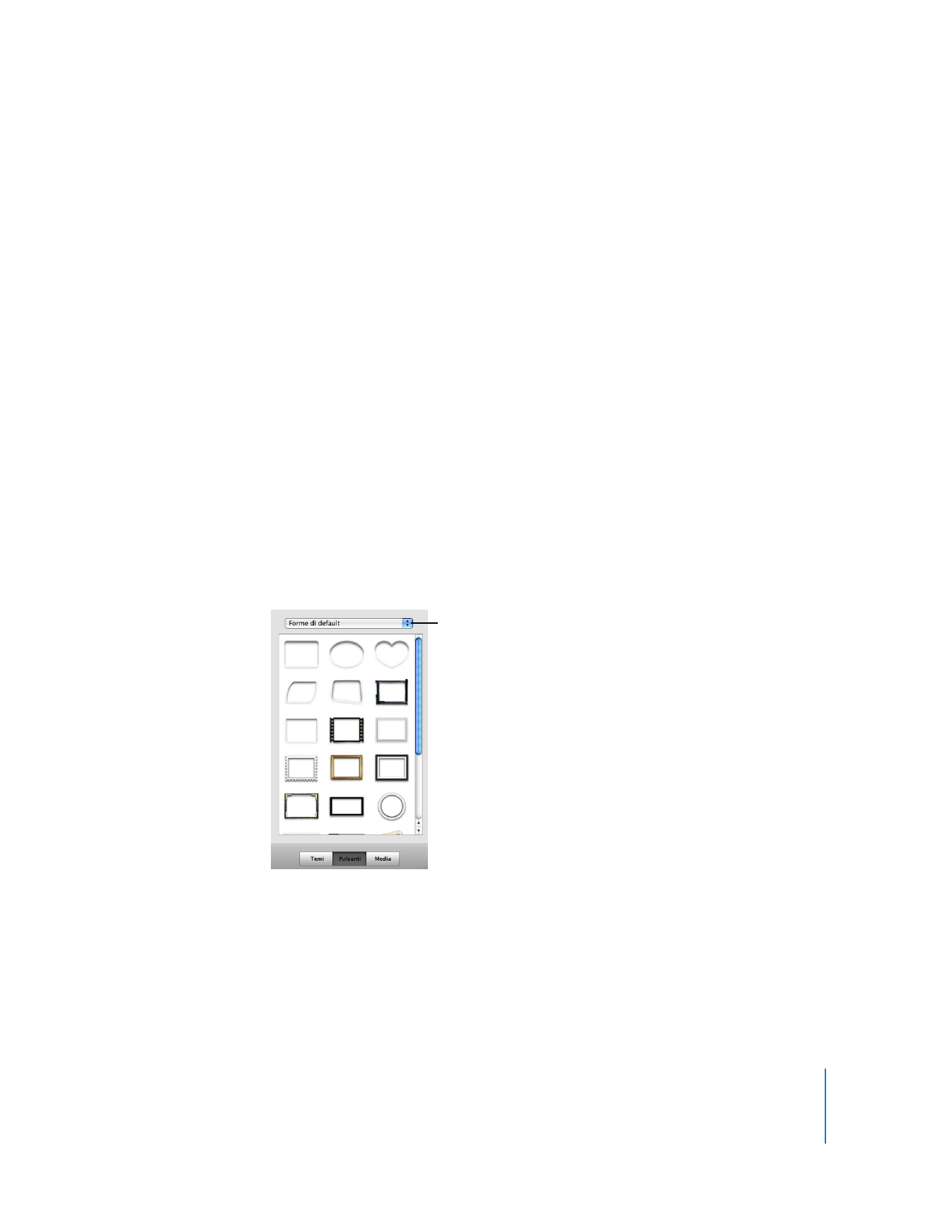
Capitolo 2
Imparare a usare iDVD
23
Per
modificare
l’aspetto
di
tutte
le
etichette
di
pulsante
con
una
sola
operazione,
sele-
ziona
un
pulsante
e
scegli
Composizione
>
Seleziona
tutti
i
pulsanti.
Quindi,
premi
Comando
(x)-I
per
aprire
la
finestra
“Info
pulsante”.
Le
scelte
effettuate
vengono
appli-
cate
alle
etichette
di
tutti
i
pulsanti.
6
Per registrare il lavoro, scegli Archivio > Registra.